标签:rcu .net sch rpe src next oca black span
框架1:python3.6.5+selenium3.14.1+Firefox55.0+geckodriver0.19.0
python官网:https://www.python.org/downloads/
安装过程中选择Enter feature will be installed on local hard drive,这样就会自动安装setuptools和pip,setuptools是python基础包管理工具,pip是python安装包管理工具
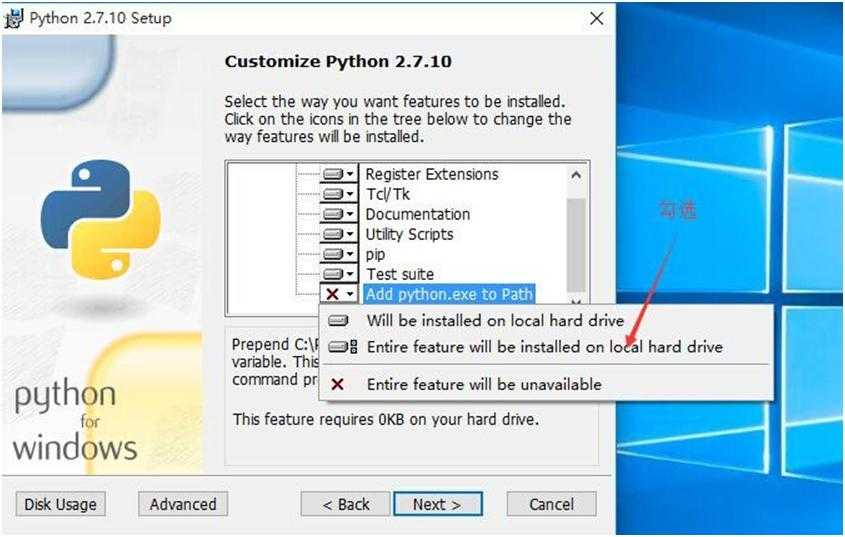
安装完成后cmd下输入python显示信息,表示python安装成功。
输入pip install selenium进行安装,使用-V参数可以得出selenium的版本。即pip install –V selenium
由于电脑已经下载了一个13.1.0版本的Firefox,而低版本的Firefox可能不支持selenium,因此,需要再装一个高版本的Firefox。
以下是同一电脑安装两个版本的Firefox的方法:https://my.oschina.net/outcat/blog/488569
1) 安装低版本的24.0,可以使用典型安装,安装到默认目录,如"C:\Program Files \Mozilla Firefox"目录下,并生成一个桌面快捷方式;
2) 在24.0的firefox快捷方式上右键-->>属性-->>目标的最后加" -p",注意"-p"之前有一个空格,点击确定;
3) 双击24.0的firefox快捷方式,启动firefox,系统自动打开了firefox用户配置文件管理器,默认是default;
4) 选择"创建配置文件",按照向导的步骤,输入配置文件名称,和配置文件的保存路径,点击完成;
注:配置文件名最好不要用中文,可能会出现兼容性问题,配置文件路径不要放在桌面,也不要放在C盘,最好放在一个不经常变动的盘,作为配置文件备份使用。
5) 选择刚刚新建的配置文件,点击"启动firefox",然后关闭firefox,继续将右键-->>属性-->>目标" -p"后再加上一个参数,即刚刚创建的配置文件名,我这里是"profile24",应用后,这样每次firefox启动就会从profile24中读取配置信息啦!;
6) 安装高版本的39.0,注意使用自定义安装,路径不要使用默认的,否则会覆盖掉之前的版本,比如可以使用"C:\Program Files\Mozilla Firefox39"(自己随便起个名字,好区分就行);安装时最好不要生成桌面快捷方式,不然和桌面已有的重名了就不好了,自己找到安装目录的firefox.exe发送一个快捷方式到桌面;
7) 将39.0的firefox快捷方式同样加上"-p",同样新建一个配置文件并启动firefox(注意不要和24.0的配置文件同名,也不要在同一个文件夹里),在"-p"后加上firefox配置文件名,我这里是"profile39"。
禁止Firefox自动更新:
在选项-firfox更新那里只勾选了"不检查更新"。但重启后还是自动更新
方法一:找到Firefox安装目录,删掉以下三个文件。

找到C:\Program Files\Mozilla Firefox55\defaults\pref,把channel-prefs里面的内容修改为pref("app.update.channel","");

------------------------------------------------------分割线(查看更多firefox的启动参数高级用法)---------------------------------------------------------------------------
Firefox driver 0.19.0下载地址:geckodriver-v0.19.0-win64.zip

将geckodriver放置在Firefox的安装路径:C:\Program Files\Mozilla Firefox55下;
将geckodriver放置在python35的路径:D:\python35,并添加到path路径下,即D:\python35\geckodriver.exe
-----------------------------分割线(查看更多firefox的启动参数高级用法)-------------------------------------------------------------------------------------------
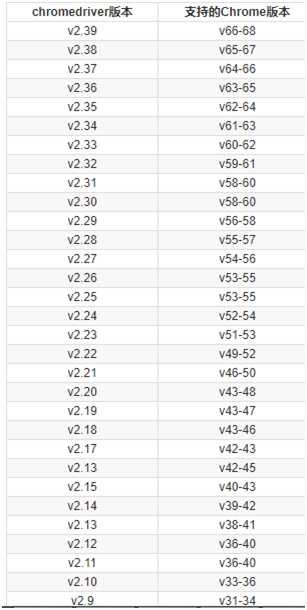
下载chrome:http://www.slimjet.com/chrome/google-chrome-old-version.php
http://google_chrome.en.downloadastro.com/old_versions/
http://filehippo.com/zh/download_google_chrome/
http://www.chromedownloads.net/
下载Firefox:http://ftp.mozilla.org/pub/firefox/releases/
建议selenium 2.53以及以下的朋友,用47以下的火狐。
1.chromedriver 下载地址:https://code.google.com/p/chromedriver/downloads/list
2.Firefox的驱动geckodriver 下载地址:https://github.com/mozilla/geckodriver/releases/
3.IE的驱动IEdriver 下载地址:http://www.nuget.org/packages/Selenium.WebDriver.IEDriver/
卸载火狐浏览器
卸载Firefox时用户配置不会一起删除,所以重装Firefox会发现先前安装的扩展等仍然健在,怎么彻底卸载Firefox呢?解决方法:卸载Firefox后,手工删除%AppData%/Mozilla/Firefox/Profiles文件夹即可
2、选择Windows系统的专业版,将其下载到本地,如下图所示:

3、双击下载的安装包,进行安装,然后会弹出界面:
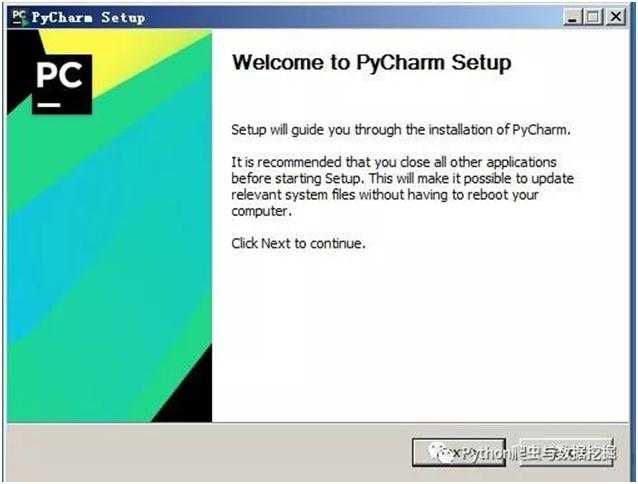
4、选择安装目录,Pycharm需要的内存较多,建议将其安装在D盘或者E盘,不建议放在系统盘C盘:
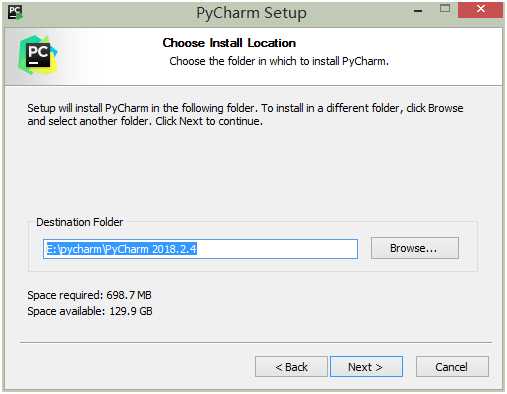
5、点击Next,进入下图的界面:
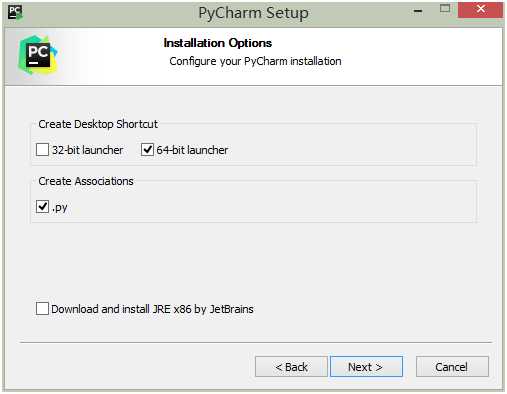
Create Desktop Shortcut创建桌面快捷方式,一个32位,一个64位,小编的电脑是64位系统,所以选择64位。
勾选Create Associations是否关联文件,选择以后打开.py文件就会用PyCharm打开。
6、点击Next,进入下图:
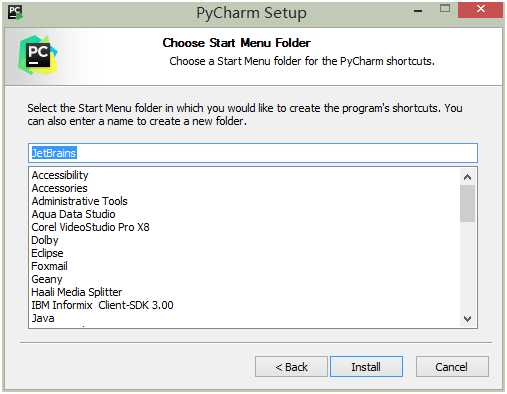
默认安装即可,直接点击Install。
7、耐心的等待两分钟左右,如下图:
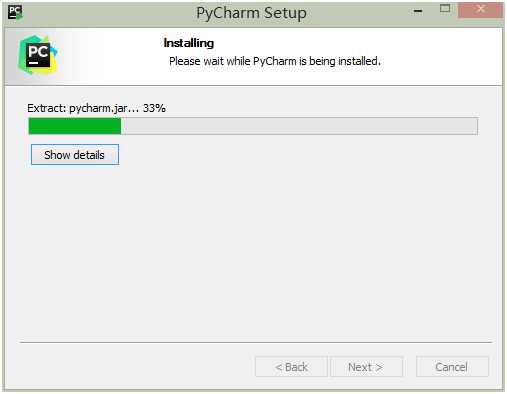
8、之后就会得到下面的安装完成的界面:
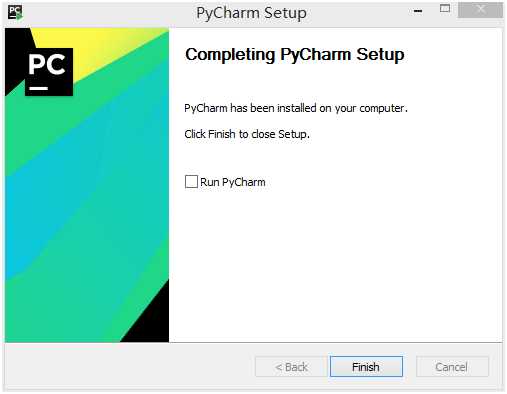
9、点击Finish,Pycharm安装完成。接下来对Pycharm进行配置,双击运行桌面上的Pycharm图标,进入下图界面:
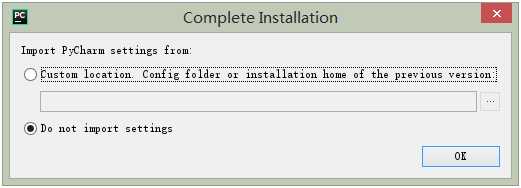
选择Do not import settings,之后选择OK,进入下一步。
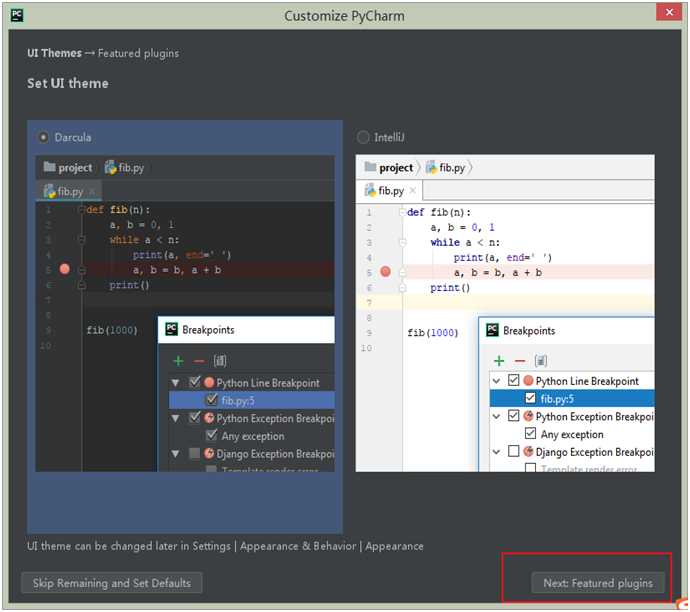
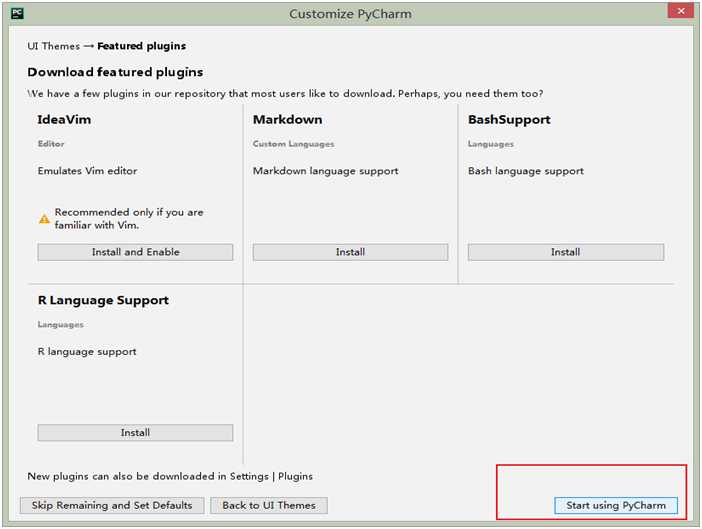
11.将"0.0.0.0 account.jetbrains.com"中的内容添加到hosts文件中,hosts路径为:C:\Windows\System32\drivers\etc
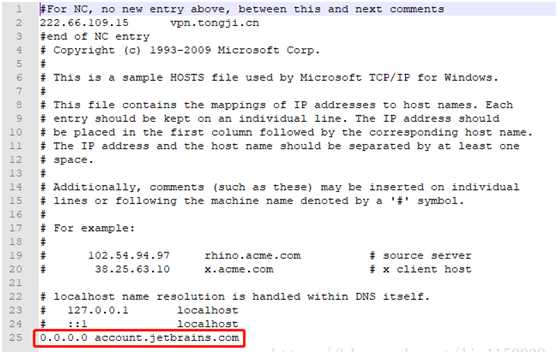
12、打开http://idea.lanyus.com/ ,点击激活,获得并复制注册码。
K71U8DBPNEeyJsaWNlbnNlSWQiOiJLNzFVOERCUE5FIiwibGljZW5zZWVOYW1lIjoibGFuIHl1IiwiYXNzaWduZWVOYW1lIjoiIiwiYXNzaWduZWVFbWFpbCI6IiIsImxpY2Vuc2VSZXN0cmljdGlvbiI6IkZvciBlZHVjYXRpb25hbCB1c2Ugb25seSIsImNoZWNrQ29uY3VycmVudFVzZSI6ZmFsc2UsInByb2R1Y3RzIjpbeyJjb2RlIjoiSUkiLCJwYWlkVXBUbyI6IjIwMTktMDUtMDQifSx7ImNvZGUiOiJSUzAiLCJwYWlkVXBUbyI6IjIwMTktMDUtMDQifSx7ImNvZGUiOiJXUyIsInBhaWRVcFRvIjoiMjAxOS0wNS0wNCJ9LHsiY29kZSI6IlJEIiwicGFpZFVwVG8iOiIyMDE5LTA1LTA0In0seyJjb2RlIjoiUkMiLCJwYWlkVXBUbyI6IjIwMTktMDUtMDQifSx7ImNvZGUiOiJEQyIsInBhaWRVcFRvIjoiMjAxOS0wNS0wNCJ9LHsiY29kZSI6IkRCIiwicGFpZFVwVG8iOiIyMDE5LTA1LTA0In0seyJjb2RlIjoiUk0iLCJwYWlkVXBUbyI6IjIwMTktMDUtMDQifSx7ImNvZGUiOiJETSIsInBhaWRVcFRvIjoiMjAxOS0wNS0wNCJ9LHsiY29kZSI6IkFDIiwicGFpZFVwVG8iOiIyMDE5LTA1LTA0In0seyJjb2RlIjoiRFBOIiwicGFpZFVwVG8iOiIyMDE5LTA1LTA0In0seyJjb2RlIjoiR08iLCJwYWlkVXBUbyI6IjIwMTktMDUtMDQifSx7ImNvZGUiOiJQUyIsInBhaWRVcFRvIjoiMjAxOS0wNS0wNCJ9LHsiY29kZSI6IkNMIiwicGFpZFVwVG8iOiIyMDE5LTA1LTA0In0seyJjb2RlIjoiUEMiLCJwYWlkVXBUbyI6IjIwMTktMDUtMDQifSx7ImNvZGUiOiJSU1UiLCJwYWlkVXBUbyI6IjIwMTktMDUtMDQifV0sImhhc2giOiI4OTA4Mjg5LzAiLCJncmFjZVBlcmlvZERheXMiOjAsImF1dG9Qcm9sb25nYXRlZCI6ZmFsc2UsImlzQXV0b1Byb2xvbmdhdGVkIjpmYWxzZX0=-Owt3/+LdCpedvF0eQ8635yYt0+ZLtCfIHOKzSrx5hBtbKGYRPFDrdgQAK6lJjexl2emLBcUq729K1+ukY9Js0nx1NH09l9Rw4c7k9wUksLl6RWx7Hcdcma1AHolfSp79NynSMZzQQLFohNyjD+dXfXM5GYd2OTHya0zYjTNMmAJuuRsapJMP9F1z7UTpMpLMxS/JaCWdyX6qIs+funJdPF7bjzYAQBvtbz+6SANBgN36gG1B2xHhccTn6WE8vagwwSNuM70egpahcTktoHxI7uS1JGN9gKAr6nbp+8DbFz3a2wd+XoF3nSJb/d2f/6zJR8yJF8AOyb30kwg3zf5cWw==-MIIEPjCCAiagAwIBAgIBBTANBgkqhkiG9w0BAQsFADAYMRYwFAYDVQQDDA1KZXRQcm9maWxlIENBMB4XDTE1MTEwMjA4MjE0OFoXDTE4MTEwMTA4MjE0OFowETEPMA0GA1UEAwwGcHJvZDN5MIIBIjANBgkqhkiG9w0BAQEFAAOCAQ8AMIIBCgKCAQEAxcQkq+zdxlR2mmRYBPzGbUNdMN6OaXiXzxIWtMEkrJMO/5oUfQJbLLuMSMK0QHFmaI37WShyxZcfRCidwXjot4zmNBKnlyHodDij/78TmVqFl8nOeD5+07B8VEaIu7c3E1N+e1doC6wht4I4+IEmtsPAdoaj5WCQVQbrI8KeT8M9VcBIWX7fD0fhexfg3ZRt0xqwMcXGNp3DdJHiO0rCdU+Itv7EmtnSVq9jBG1usMSFvMowR25mju2JcPFp1+I4ZI+FqgR8gyG8oiNDyNEoAbsR3lOpI7grUYSvkB/xVy/VoklPCK2h0f0GJxFjnye8NT1PAywoyl7RmiAVRE/EKwIDAQABo4GZMIGWMAkGA1UdEwQCMAAwHQYDVR0OBBYEFGEpG9oZGcfLMGNBkY7SgHiMGgTcMEgGA1UdIwRBMD+AFKOetkhnQhI2Qb1t4Lm0oFKLl/GzoRykGjAYMRYwFAYDVQQDDA1KZXRQcm9maWxlIENBggkA0myxg7KDeeEwEwYDVR0lBAwwCgYIKwYBBQUHAwEwCwYDVR0PBAQDAgWgMA0GCSqGSIb3DQEBCwUAA4ICAQC9WZuYgQedSuOc5TOUSrRigMw4/+wuC5EtZBfvdl4HT/8vzMW/oUlIP4YCvA0XKyBaCJ2iX+ZCDKoPfiYXiaSiH+HxAPV6J79vvouxKrWg2XV6ShFtPLP+0gPdGq3x9R3+kJbmAm8w+FOdlWqAfJrLvpzMGNeDU14YGXiZ9bVzmIQbwrBA+c/F4tlK/DV07dsNExihqFoibnqDiVNTGombaU2dDup2gwKdL81ua8EIcGNExHe82kjF4zwfadHk3bQVvbfdAwxcDy4xBjs3L4raPLU3yenSzr/OEur1+jfOxnQSmEcMXKXgrAQ9U55gwjcOFKrgOxEdek/Sk1VfOjvS+nuM4eyEruFMfaZHzoQiuw4IqgGc45ohFH0UUyjYcuFxxDSU9lMCv8qdHKm+wnPRb0l9l5vXsCBDuhAGYD6ss+Ga+aDY6f/qXZuUCEUOH3QUNbbCUlviSz6+GiRnt1kA9N2Qachl+2yBfaqUqr8h7Z2gsx5LcIf5kYNsqJ0GavXTVyWh7PYiKX4bs354ZQLUwwa/cG++2+wNWP+HtBhVxMRNTdVhSm38AknZlD+PTAsWGu9GyLmhti2EnVwGybSD2Dxmhxk3IPCkhKAK+pl0eWYGZWG3tJ9mZ7SowcXLWDFAk0lRJnKGFMTggrWjV8GYpw5bq23VmIqqDLgkNzuoog==
13、打开pycharm,选择 Activate code(用激活码激活),把第二步复制的注册码粘贴在下面的文本框,activate。
其他的不用管。以后再打开pycharm,就直接进入IDE界面了。
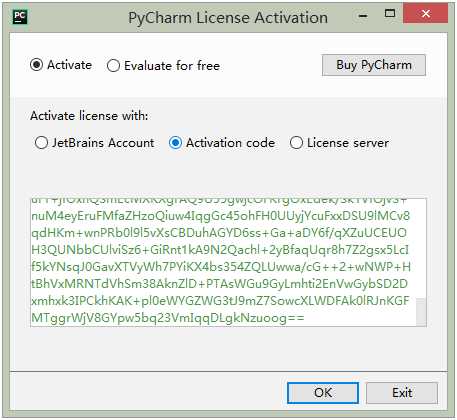
14、之后进入下图界面:
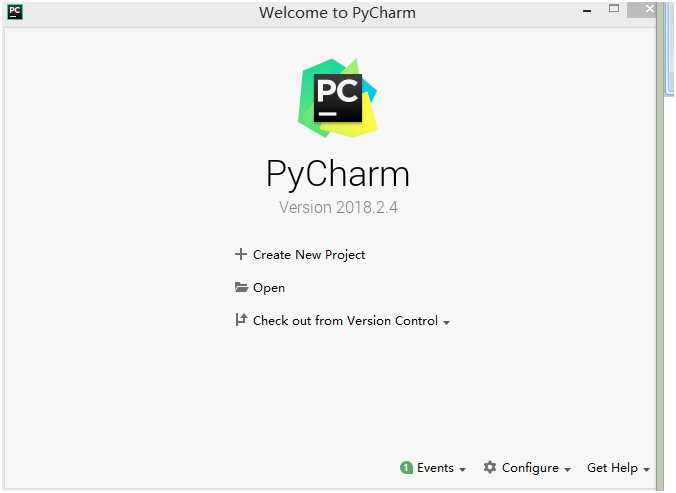
15、点击Create New Project,进入如下图的界面:
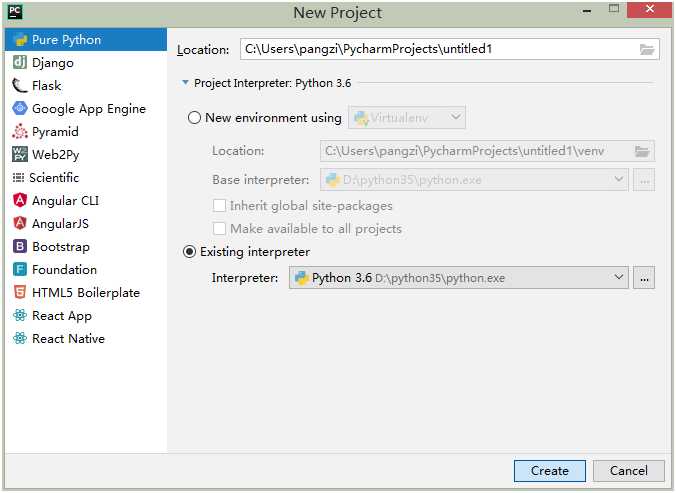
自定义项目存储路径,IDE默认会关联Python解释器。选择好存储路径后,点击create。
16、IDE提供的提示,直接close即可,不用理会。
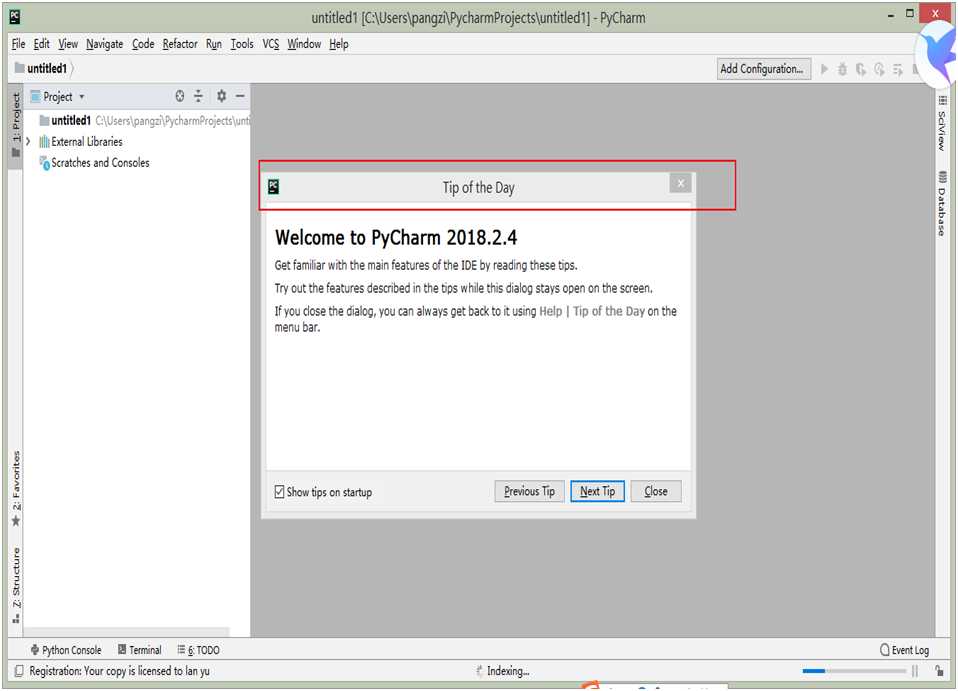
17、进入的界面如下图所示,鼠标右击图中箭头指向的地方,然后选择New,最后选择python file,在弹出的框中填写文件名(任意填写),本例填写:helloworld。
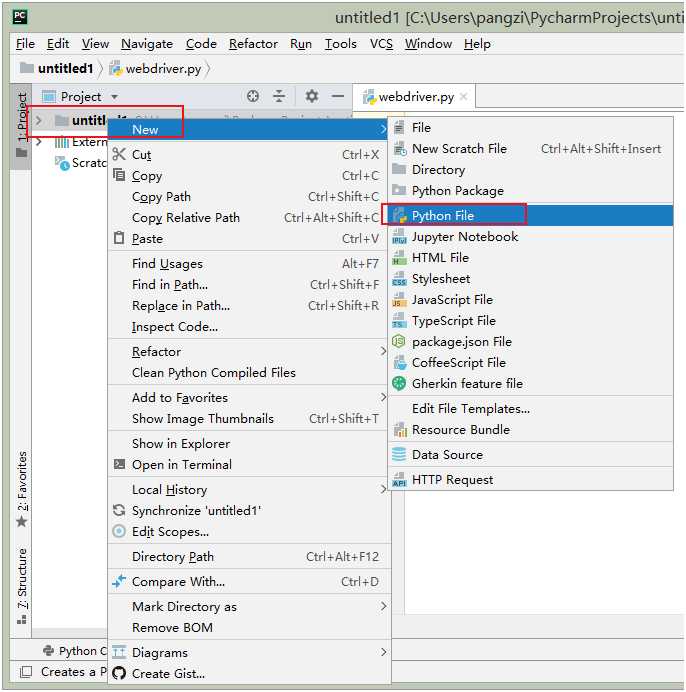
18、之后得到下图,然后点击OK即可:
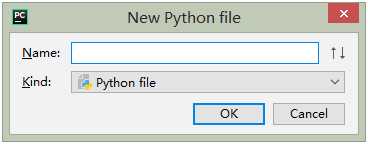
19、文件创建成功后便进入如下的界面,便可以编写自己的程序了。
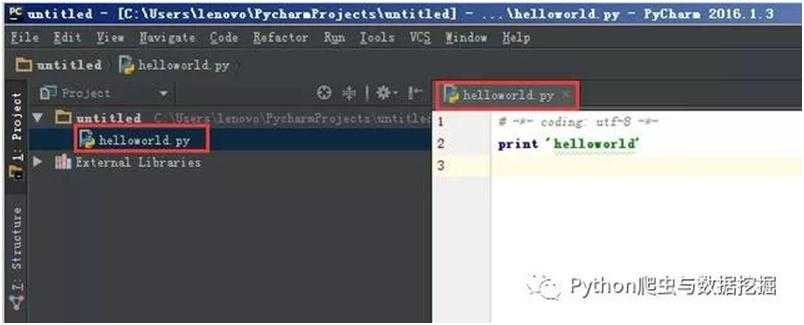
这个界面是Pycharm默认的界面,大家完全可以自己去setting中设置自己喜欢的背景和字体大小、格式等等。
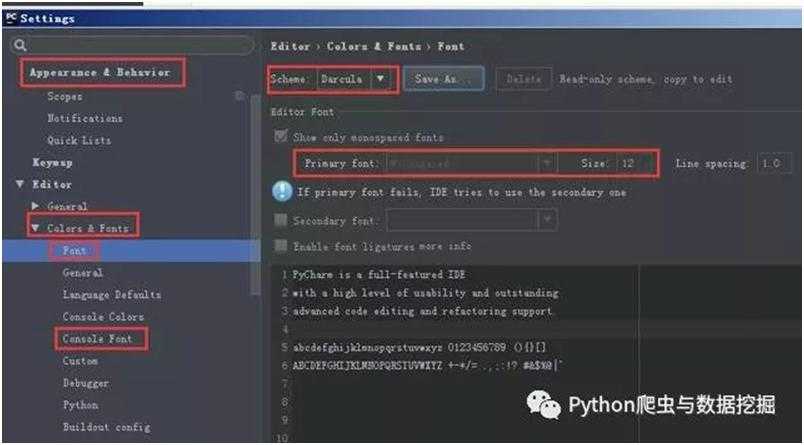
20、安利Pycharm中的部分快捷键
1、Ctrl + Enter:在下方新建行但不移动光标;
2、Shift + Enter:在下方新建行并移到新行行首;
3、Ctrl + /:注释(取消注释)选择的行;
4、Ctrl+d:对光标所在行的代码进行复制。
-----------------------------分割线(查看更多firefox的启动参数高级用法)-------------------------------
验证selenium是否安装成功:
# -*- coding: utf-8 -*-
from selenium import webdriver
driver = webdriver.Firefox()
driver.get("http://www.baidu.com")
当在pycharm运行上述代码时,遇到问题:no moduel named ‘selenium‘
如下图: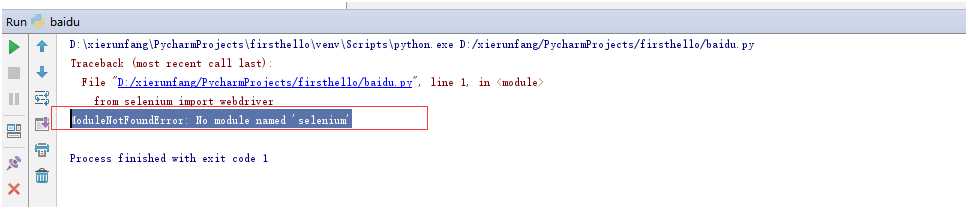
解决方法:
1.查看你的python是否正确安装了selenium包,没有的话,在你的python安装目录D:\Python36\Scripts下执行pip install selenium
安装完成后最好直接打开python,在下面输入from selenium import webdriver,回车后是否报错,没报错则说明成功安装selenium包
2.python安装好后,查看你的pycharm输出控制台,第一行就写了你所使用的python.exe的路径,如下图箭头处所示:

检查python使用的是不是你刚刚安装的,如果不是,换成你刚刚安装的python.exe路径。步骤如下:
I.打开pycharm,点击Settings,找到Project Interpreter,点击右边的下拉菜单下的show All...选项,如图:
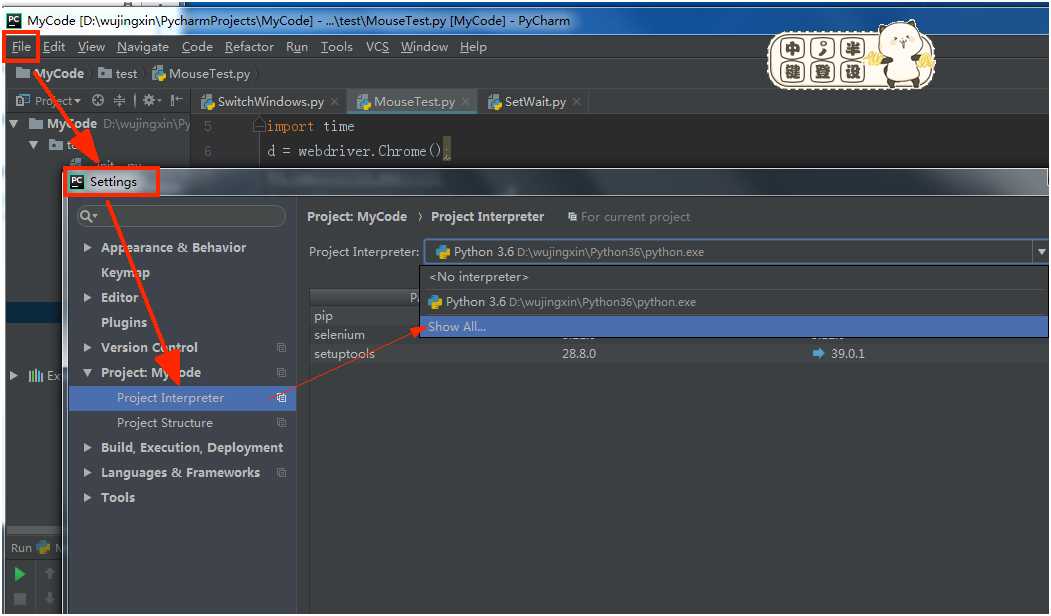
II.点击show All...选项后,点击框框中的+号,在点击System Interpeter选项,从右边的Interpreter把你安装的python路径加进去即可
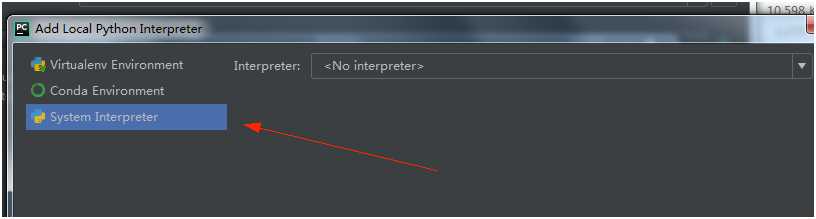
III.在I步骤的project Interpeter那里选择你加入的python路径,如出现pip、selenium、setuptools模块则代表成功了,可以使用selenium了
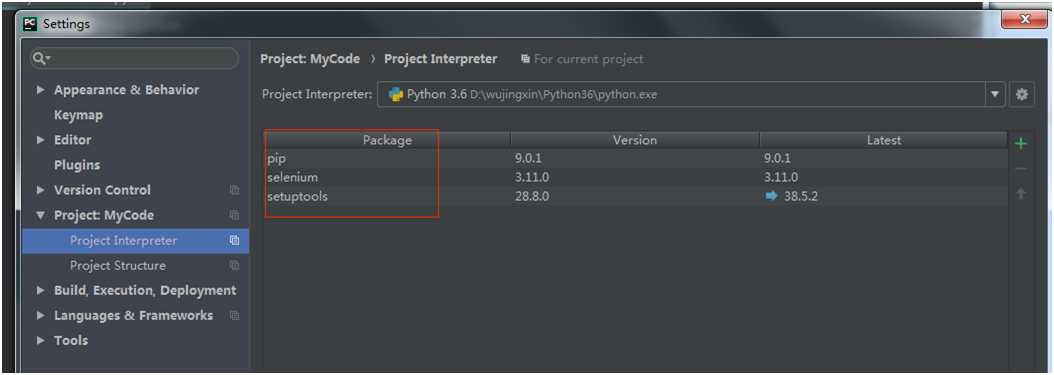
-----------------------------分割线(查看更多firefox的启动参数高级用法)-------------------------------
步骤一:下载Selenuim IDE
方法一:之前从网上查到很多安装教程,都是从http://seleniumhq.org/download/ 下载最新版的xpi文件,不知道是不是我的网络原因,打开的速度奇慢,也是心累到不行。
方法二:后来我发现直接用Firefox打开https://addons.mozilla.org/en-US/firefox/addon/selenium-ide/,点击"Add to Firefox"就可以了
标签:rcu .net sch rpe src next oca black span
原文地址:https://www.cnblogs.com/bigdata0217/p/9923874.html